```html
APIs sind das Rückgrat moderner Anwendungen, die verschiedene Softwaresysteme miteinander verbinden und ihnen ermöglichen, nahtlos zu kommunizieren. Egal, ob Sie ein erfahrener Entwickler oder ein Tester sind, der in die Welt der APIs eintaucht, das Verständnis, wie man eine POST-Anfrage stellt, ist entscheidend. In diesem Leitfaden führen wir Sie durch den Prozess der Erstellung einer POST-Anfrage für API-Tests mit Apidog, einem leistungsstarken Tool, das für das Testen und Dokumentieren von APIs entwickelt wurde. Mit einem gesprächigen Ton und klaren Schritten sind Sie bereit, API-Tests wie ein Profi anzugehen.
Was ist Apidog und warum sollten Sie es verwenden?
Bevor wir uns mit den Schritten zur Erstellung einer POST-Anfrage befassen, sprechen wir über Apidog. Apidog ist ein All-in-One-Tool, mit dem Sie Ihre APIs mühelos erstellen, testen und dokumentieren können. Es ist benutzerfreundlich und bietet eine intuitive Oberfläche für API-Tests. Wenn Sie mit API-Anfragen wie GET, POST, PUT oder DELETE zu tun haben, rationalisiert Apidog den gesamten Prozess. Wenn Sie komplexe Setups satt haben oder einfach nur ein Tool möchten, das API-Tests vereinfacht, ist Apidog die richtige Wahl.
POST-Anfragen verstehen
Bevor wir uns mit den Details der Erstellung einer POST-Anfrage mit Apidog befassen, wollen wir klären, was eine POST-Anfrage eigentlich ist.
Was ist eine POST-Anfrage?
Eine POST-Anfrage ist eine der HTTP-Methoden, die zum Senden von Daten an einen Server verwendet werden. Einfach ausgedrückt, wird sie verwendet, wenn Sie eine Ressource auf dem Server erstellen oder aktualisieren möchten. Wenn Sie eine POST-Anfrage stellen, senden Sie im Wesentlichen Daten, z. B. ein JSON-Objekt oder Formulardaten, an die API, die dann die Daten verarbeitet und die angeforderte Aktion ausführt.
Wenn Sie beispielsweise einen neuen Benutzer registrieren, senden Sie die Benutzerdetails (wie Name, E-Mail und Passwort) in einer POST-Anfrage an den Server, der dann einen neuen Benutzereintrag erstellt.
Unterschied zwischen GET- und POST-Anfragen
Das Verständnis des Unterschieds zwischen GET und POST-Anfragen ist unerlässlich. Hier ist ein kurzer Überblick:
- GET-Anfrage: Ruft Daten vom Server ab. Sie ändert keine Daten auf dem Server. Stellen Sie sich das als Lesen von Daten vor.
- POST-Anfrage: Sendet Daten an den Server, um eine Ressource zu erstellen oder zu aktualisieren. Sie ändert den Zustand des Servers, indem sie neue Informationen hinzufügt.
Warum Apidog für API-Tests verwenden?
Apidog zeichnet sich als API-Testtool durch seine benutzerfreundliche Oberfläche, umfassenden Funktionen und nahtlose Erfahrung für Anfänger und Experten gleichermaßen aus. Hier ist der Grund, warum Sie Apidog verwenden sollten:

- Kein Setup-Ärger: Apidog eliminiert den Aufwand für die Konfiguration komplexer Testumgebungen. Sie können sofort mit dem Testen beginnen.
- Integrierte Tools für die Dokumentation: Generieren Sie einfach Dokumentation basierend auf Ihren API-Anfragen.
- Benutzerfreundliche Oberfläche: Die Benutzeroberfläche ist intuitiv, sodass selbst Anfänger mit minimaler Lernkurve mit dem Testen von APIs beginnen können.
- Unterstützt mehrere Anfragetypen: Egal, ob Sie eine POST-, GET-, PUT- oder DELETE-Anfrage stellen müssen, Apidog hat alles, was Sie brauchen.
Schritt-für-Schritt-Anleitung zum Erstellen einer POST-Anfrage mit Apidog
Nachdem Sie nun verstanden haben, was eine POST-Anfrage ist und warum Apidog ein großartiges Tool für API-Tests ist, gehen wir die Schritte zur Erstellung einer POST-Anfrage mit Apidog durch.
Schritt 1: Apidog herunterladen und installieren
Der erste Schritt ist das Herunterladen und Installieren von Apidog, falls Sie dies noch nicht getan haben. Sie können Apidog von der offiziellen Apidog-Website herunterladen. Der Installationsvorgang ist unkompliziert; befolgen Sie einfach die Anweisungen auf dem Bildschirm, um das Setup abzuschließen.
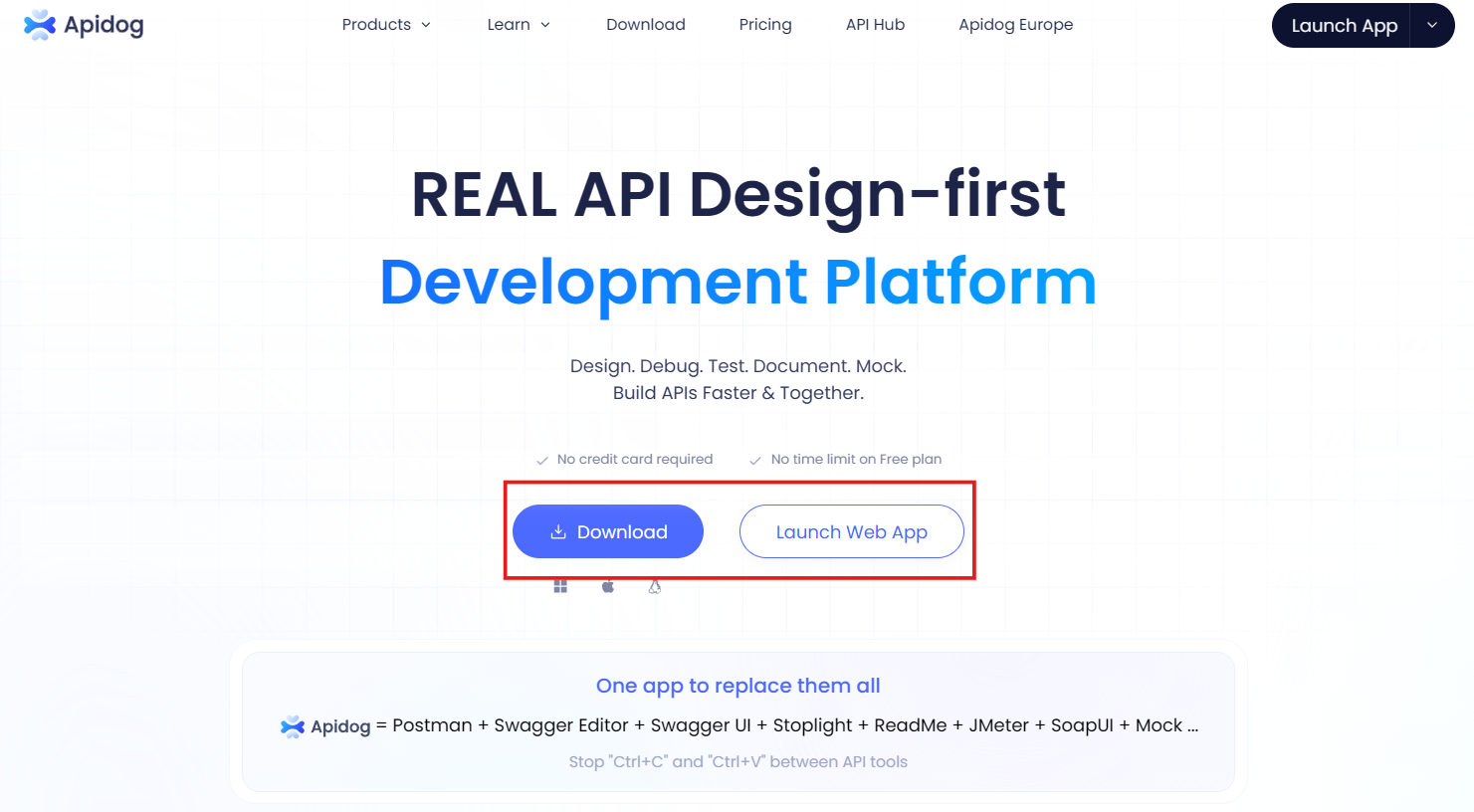
Schritt 2: Apidog öffnen und ein neues Projekt erstellen
Sobald Sie Apidog installiert haben, öffnen Sie die Anwendung. Sie werden mit dem Startbildschirm begrüßt, auf dem Sie ein neues Projekt erstellen können. Klicken Sie auf die Schaltfläche "Neues Projekt" und geben Sie Ihrem Projekt einen Namen (z. B. "API-Test-Tutorial"). Dies hilft Ihnen, Ihre API-Tests zu organisieren.
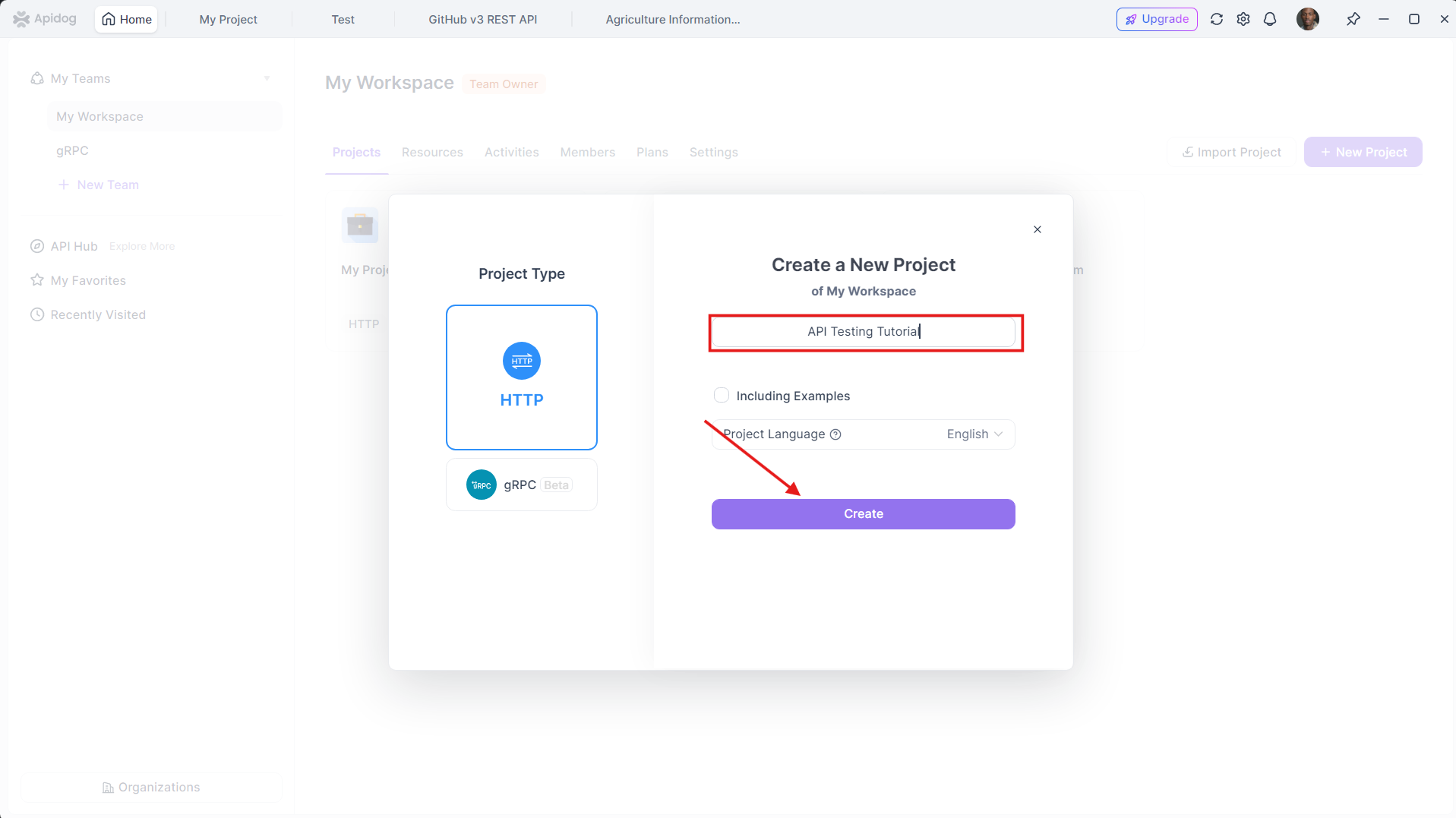
Schritt 3: Eine neue API-Anfrage hinzufügen
Wenn Ihr Projekt eingerichtet ist, ist es an der Zeit, eine neue API-Anfrage hinzuzufügen. Klicken Sie auf die Schaltfläche "Neue Anfrage".
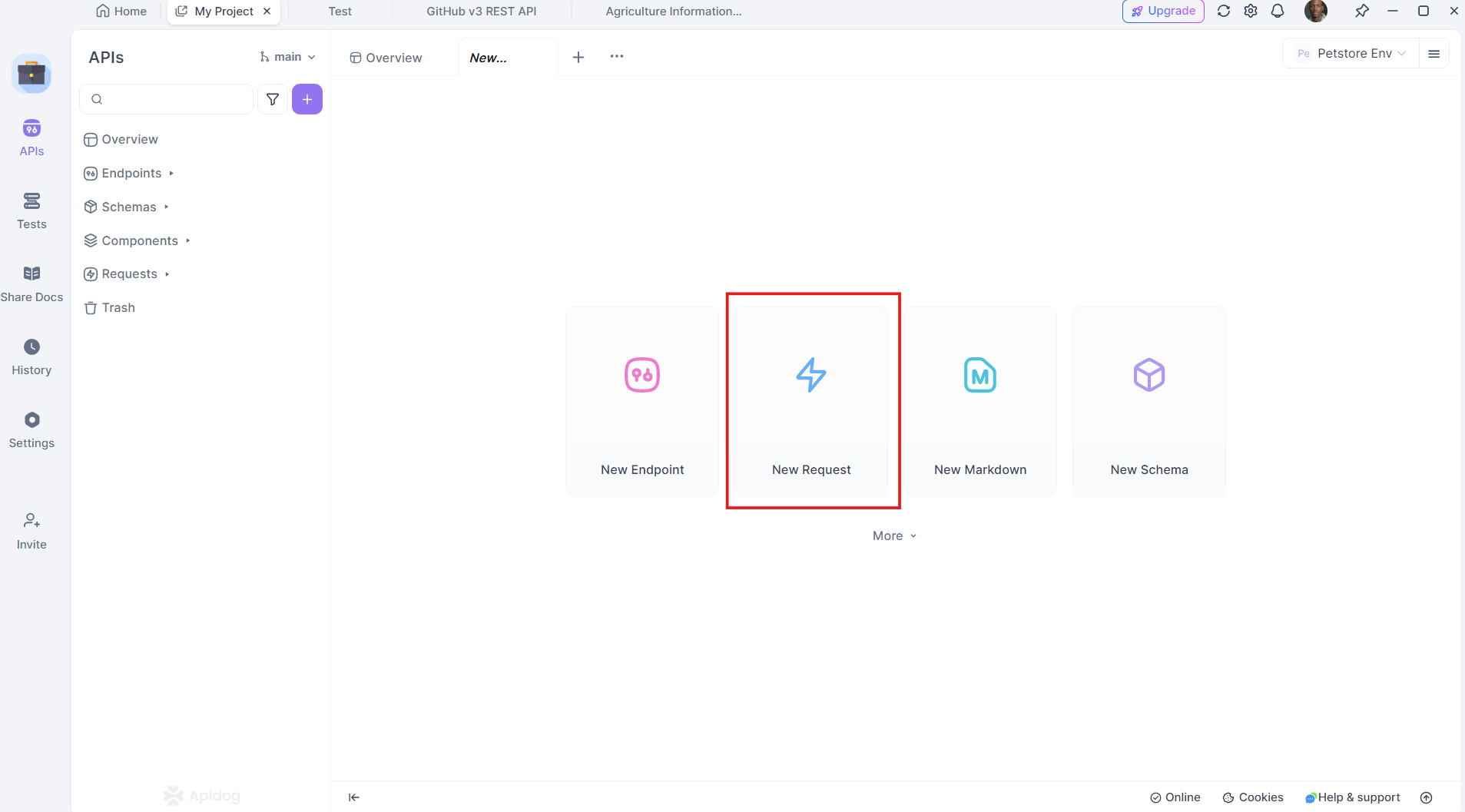
Und wählen Sie "POST" als Anfragetyp aus. Apidog präsentiert Ihnen dann eine Oberfläche, in der Sie die Details Ihrer Anfrage eingeben können.
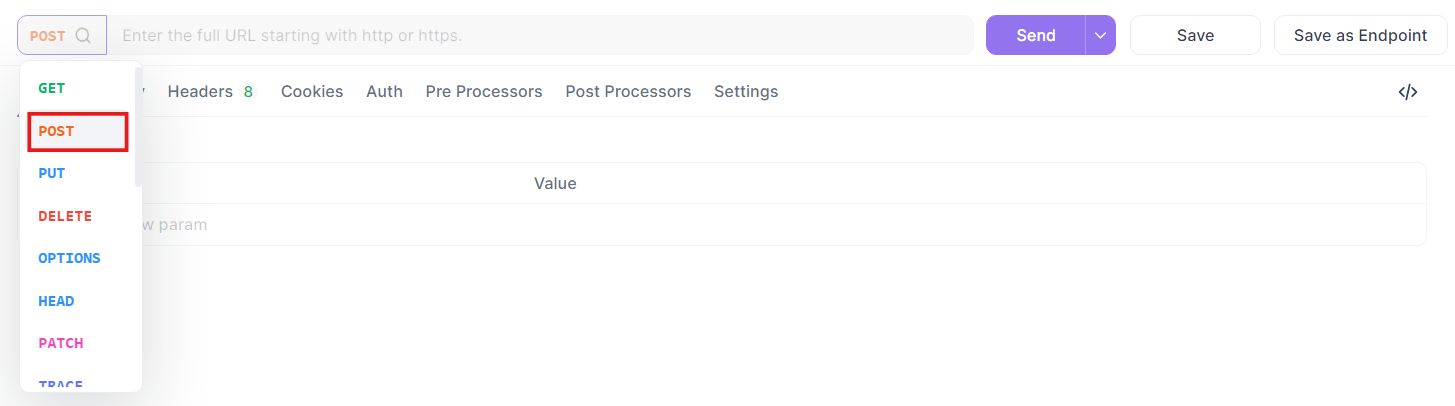
Schritt 4: Die Anfrage-URL eingeben
Geben Sie in das bereitgestellte Feld die API-Endpunkt-URL ein, an die Sie die POST-Anfrage senden möchten. Wenn Sie beispielsweise eine Mock-API testen, mit der Sie einen neuen Benutzer erstellen können, könnte die URL in etwa so aussehen:
https://petstore-demo.apidog.com/pet/{petId}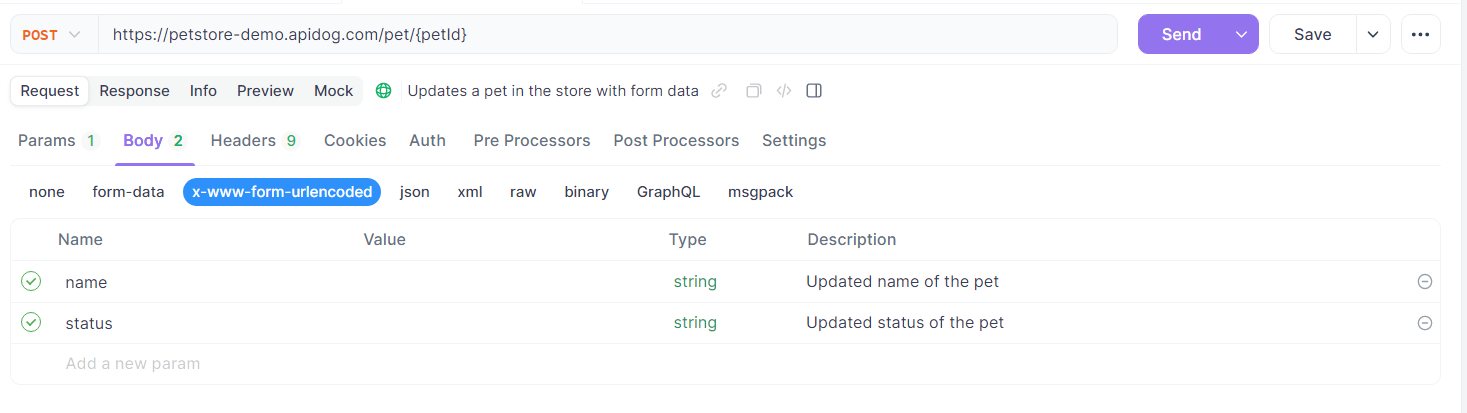
Schritt 5: Die Anfrage-Header einrichten
API-Anfragen erfordern häufig Header, um Kontext- oder Authentifizierungsdetails bereitzustellen. Im Abschnitt "Header" von Apidog können Sie die erforderlichen Header hinzufügen.

Schritt 6: Den Anfragetext hinzufügen
Der Text einer POST-Anfrage enthält die Daten, die Sie an den Server senden möchten. In Apidog können Sie das Format des Anfragetexts auswählen, z. B. JSON, Formular-Daten oder Raw. Die meisten APIs verwenden üblicherweise das JSON-Format.
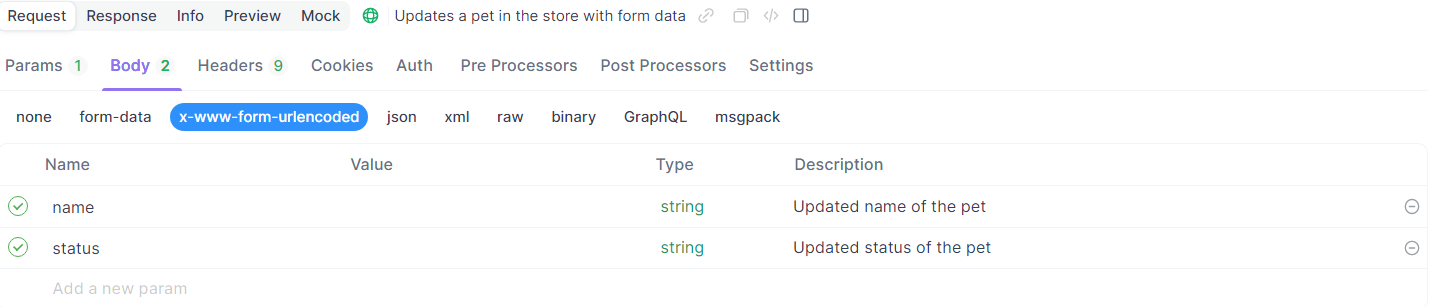
Schritt 7: Die POST-Anfrage senden
Sobald Sie die Anfrage-Header und den Text eingerichtet haben, ist es an der Zeit, die Anfrage zu senden. Klicken Sie in Apidog auf die Schaltfläche "Senden".
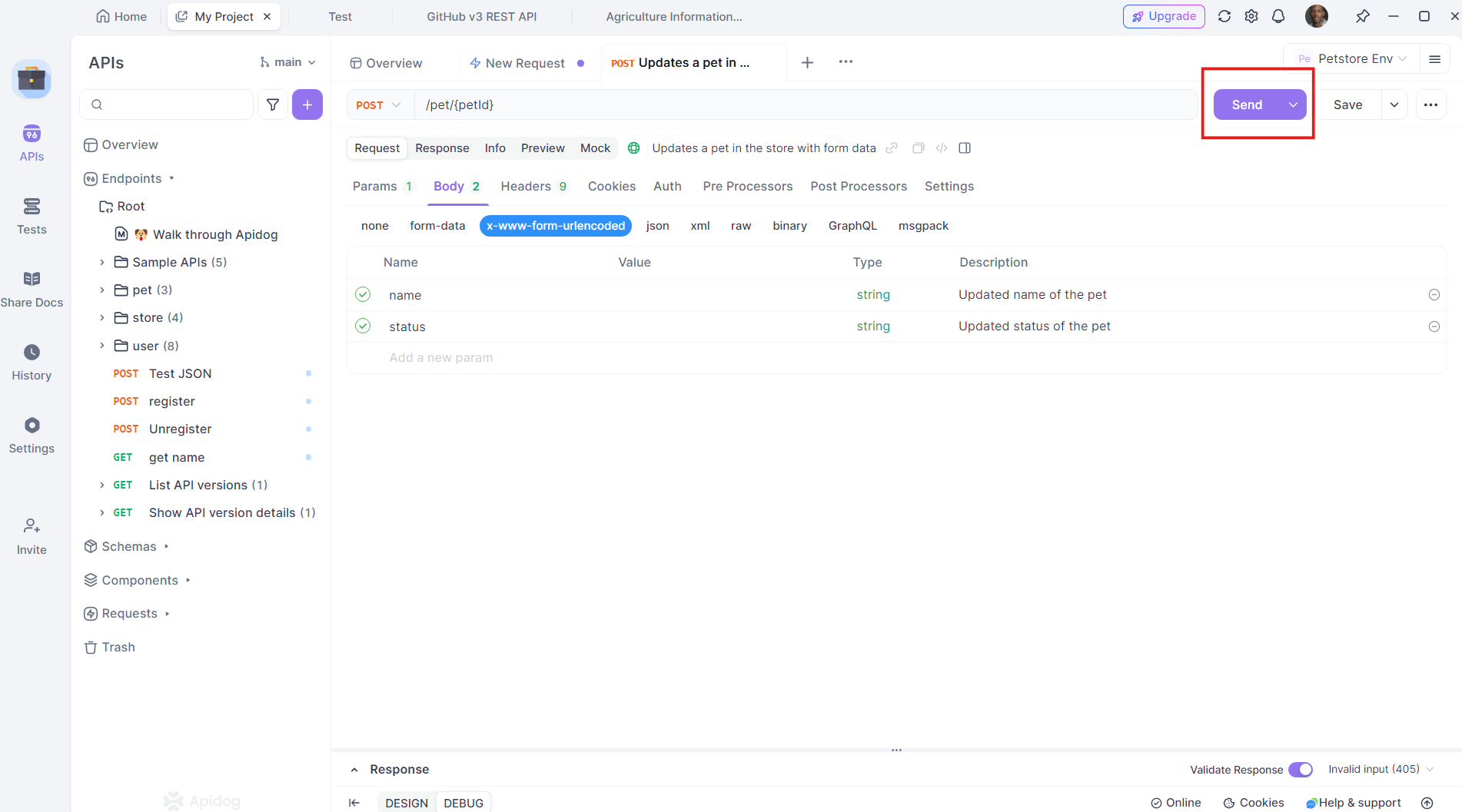
Wenn alles richtig konfiguriert ist, sollten Sie die Antwort des Servers sehen. Die Antwort kann einen Statuscode (z. B. 201 für eine erfolgreiche Erstellung), eine Nachricht oder die erstellten Daten enthalten.
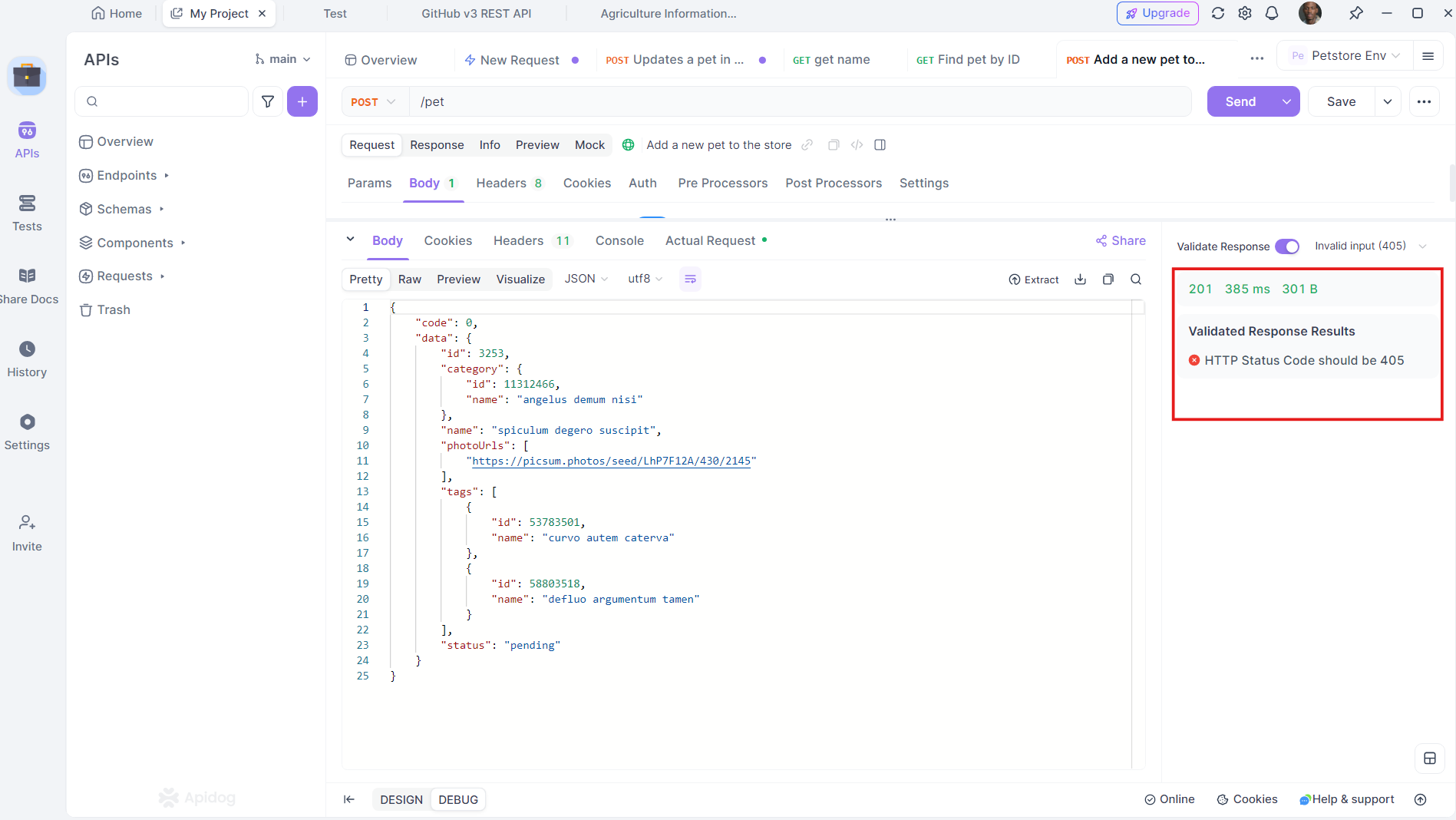
Die Antwort interpretieren
Wenn Sie eine POST-Anfrage senden, liefert die Antwort des Servers wertvolle Informationen über das Ergebnis Ihrer Anfrage. So interpretieren Sie die häufigsten Elemente in einer Antwort:
- Statuscode: Gibt das Ergebnis der Anfrage an. Für eine erfolgreiche POST-Anfrage sehen Sie möglicherweise Codes wie
200(OK),201(Erstellt) oder202(Akzeptiert). - Antworttext: Dies sind die vom Server zurückgegebenen Daten. Es könnte sich um eine Bestätigungsnachricht, eine Fehlermeldung oder die erstellten/aktualisierten Ressourcendaten handeln.
- Header: Manchmal gibt der Server wichtige Metadaten in den Headern zurück, z. B. das Ratenlimit für die API oder den Speicherort der erstellten Ressource.
Wenn die Anfrage fehlschlägt, zeigt Apidog Ihnen trotzdem die Antwort an, einschließlich Fehlermeldungen oder Details darüber, was schief gelaufen ist, wodurch die Fehlersuche erleichtert wird.
Häufige Anwendungsfälle für POST-Anfragen
Um Ihr Verständnis zu festigen, betrachten wir einige praktische Szenarien, in denen POST-Anfragen üblicherweise bei API-Tests verwendet werden.
1. Benutzerregistrierung
Das Erstellen eines neuen Benutzerkontos ist ein klassisches Beispiel für eine POST-Anfrage. Die in der Anfrage gesendeten Daten würden typischerweise Details wie Benutzername, E-Mail, Passwort und möglicherweise andere Informationen wie Alter oder Geschlecht enthalten.
2. Einreichen eines Formulars
Immer wenn Sie ein Formular auf einer Website ausfüllen und absenden, wird in der Regel eine POST-Anfrage verwendet, um die Formulardaten zur Verarbeitung an den Server zu senden.
3. Hochladen einer Datei
Wenn Sie jemals eine Datei auf eine Website hochgeladen haben, z. B. ein Foto in soziale Medien oder ein Dokument auf eine Plattform zur Dateifreigabe, wird eine POST-Anfrage verwendet, um diese Datei an den Server zu senden.
4. Erstellen einer neuen Ressource
Egal, ob es darum geht, ein neues Produkt in einer E-Commerce-Anwendung hinzuzufügen oder einen neuen Blogbeitrag in einem Content-Management-System zu erstellen, POST-Anfragen werden verwendet, um die erforderlichen Daten an den Server zu senden.
Behebung häufiger Probleme mit POST-Anfragen
Selbst mit einem leistungsstarken Tool wie Apidog können manchmal Dinge schief gehen. Hier sind einige häufige Probleme, auf die Sie stoßen können, und Tipps zu deren Behebung.
1. Falsche URL oder falscher Endpunkt
Wenn der Server mit einem 404-Fehler antwortet, bedeutet dies in der Regel, dass der Endpunkt falsch ist oder nicht existiert. Überprüfen Sie die URL noch einmal, um sicherzustellen, dass sie korrekt ist.
2. Fehlende oder falsche Header
Wenn Sie einen 401 Unauthorized- oder 403 Forbidden-Fehler erhalten, kann dies auf fehlende oder falsche Authentifizierungsheader hindeuten. Stellen Sie sicher, dass der Header "Authorization" richtig eingerichtet ist.
3. Ungültiger Anfragetext
Ein 400 Bad Request-Fehler weist häufig darauf hin, dass der Anfragetext nicht richtig formatiert ist. Wenn Sie JSON senden, stellen Sie sicher, dass es richtig strukturiert ist.
4. Serverprobleme
Wenn der Server mit einem 500- oder 503-Fehler antwortet, könnte dies ein Problem auf der Serverseite sein. In solchen Fällen können Sie außer der Meldung des Problems an die Serveradministratoren wenig tun.
Erweiterte Funktionen: Steigern Sie Ihre API-Tests mit Apidog auf die nächste Stufe
Nachdem Sie nun eine einfache Post-Anfrage erstellt haben, wollen wir einige erweiterte Funktionen erkunden, die Ihnen helfen können, das Beste aus Apidog herauszuholen.
1. Verwenden von Variablen und Umgebungen
Variablen in Apidog ermöglichen es Ihnen, Ihre Anfragen zu parametrisieren. Dies ist besonders nützlich, wenn Sie verschiedene Szenarien testen oder zwischen Umgebungen wie Entwicklung, Staging und Produktion wechseln müssen.
- Erstellen Sie eine Variable: Gehen Sie im Abschnitt "Umgebungen" in Apidog und fügen Sie eine Variable wie
{{base_url}}hinzu.
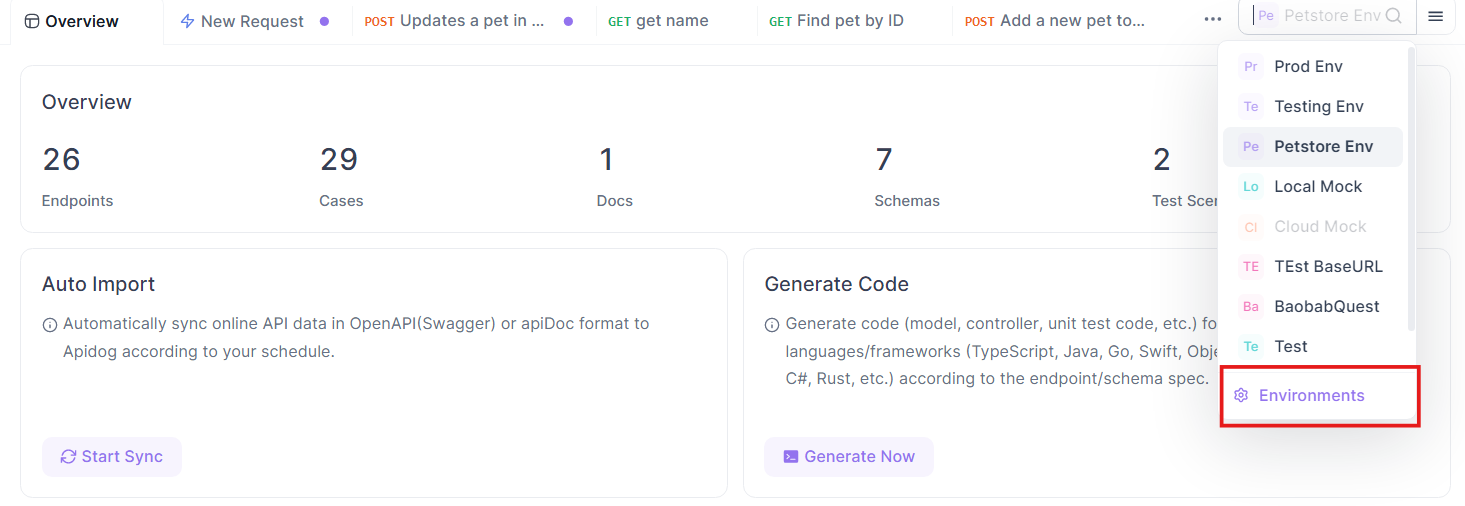
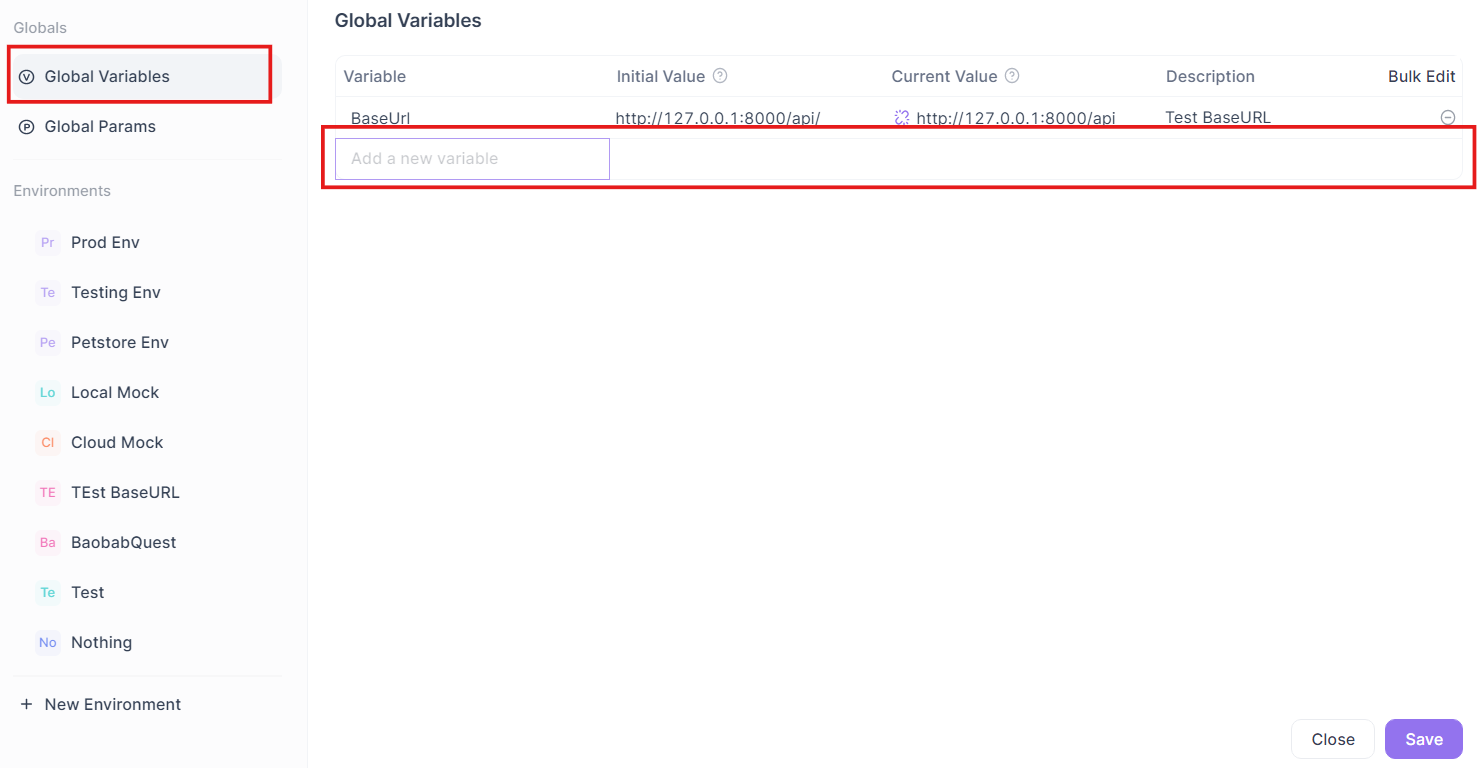
- Verwenden Sie die Variable in Ihren Anfragen: Ersetzen Sie fest codierte Werte beispielsweise durch
{{base_url}}/register.

2. Automatisieren von Tests mit Skripten
Apidog ermöglicht es Ihnen, Skripte zum Automatisieren von Tests zu schreiben. Diese Skripte können vor oder nach dem Senden der Anfrage hinzugefügt werden, um die Antwort zu validieren oder Bedingungen einzurichten.
- Pre-Prozessoren: Werden vor dem Senden der Anfrage ausgeführt (z. B. zum Festlegen eines Tokens in den Headern).
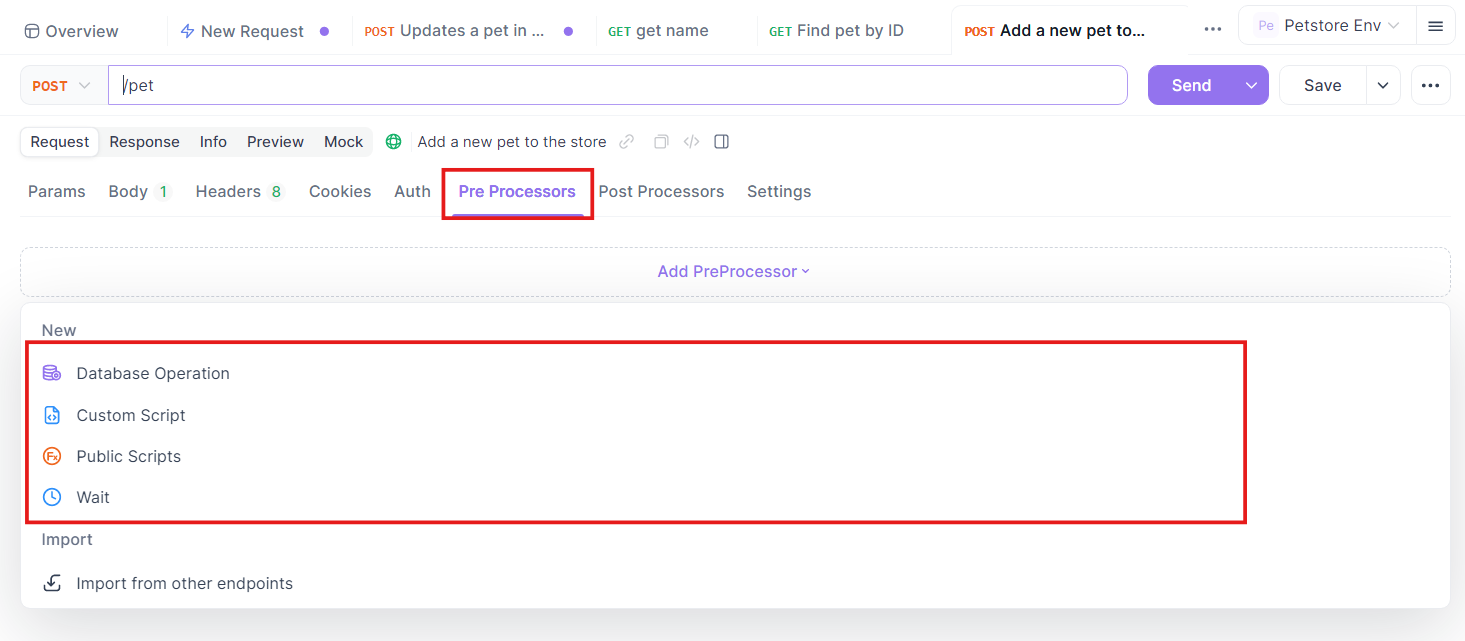
- Post-Prozessoren: Werden nach Erhalt der Antwort ausgeführt (z. B. um zu überprüfen, ob der Statuscode 200 ist).
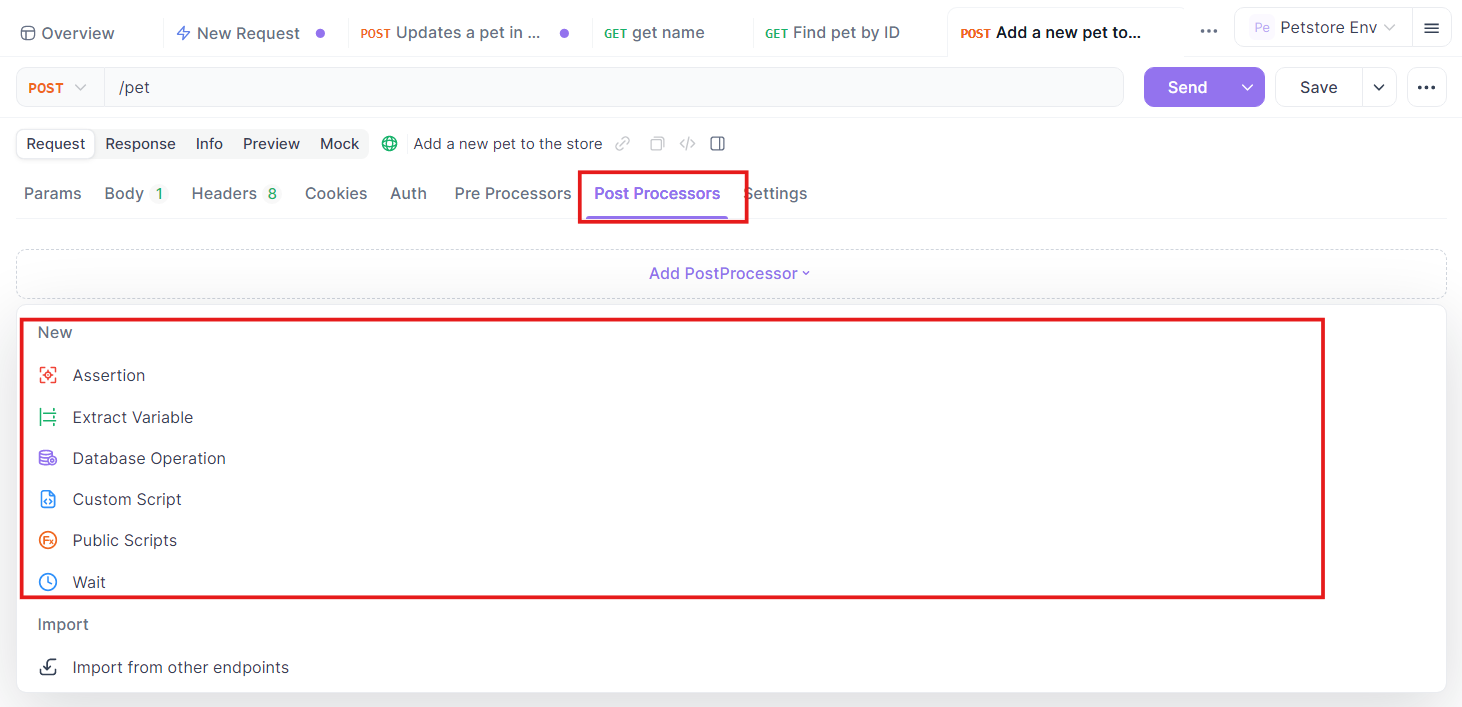
3. Mocking von APIs
Wenn sich das Backend noch in der Entwicklung befindet, können Sie die API in Apidog simulieren. Mit dieser Funktion können Sie Mock-Antworten basierend auf der API-Spezifikation erstellen, was beim Testen des Frontends hilft, noch bevor der Server bereit ist.
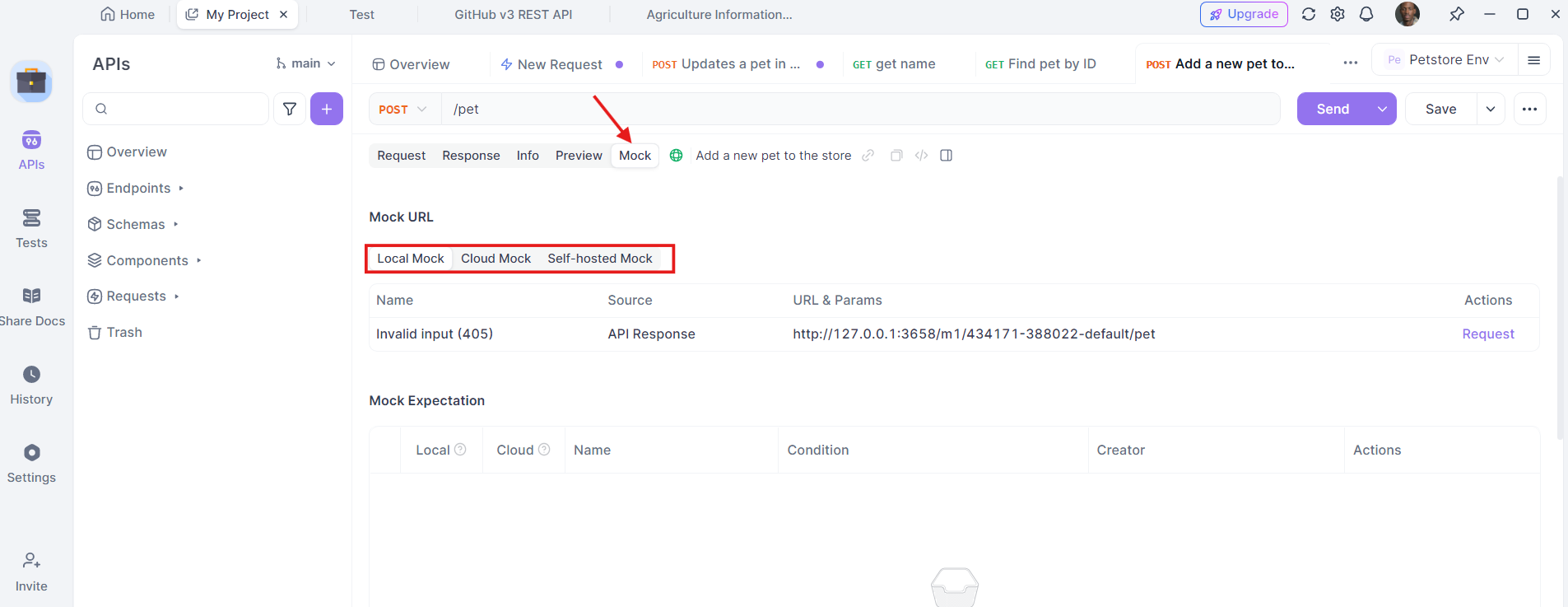
Fazit
Das Erstellen einer Post-Anfrage für API-Tests mit Apidog ist ein unkomplizierter Prozess, der eine breite Palette von Funktionen bietet, um Ihren API-Entwicklungs- und Test-Workflow zu rationalisieren. Von der Einrichtung von Umgebungen über das Senden von Anfragen bis hin zur Validierung von Antworten bietet Apidog alles, was Sie in einer intuitiven Oberfläche benötigen. Egal, ob Sie einen einfachen Endpunkt testen oder komplexe APIs mit verschiedenen Parametern verwalten, Apidog macht es einfach, organisiert und effizient zu bleiben.
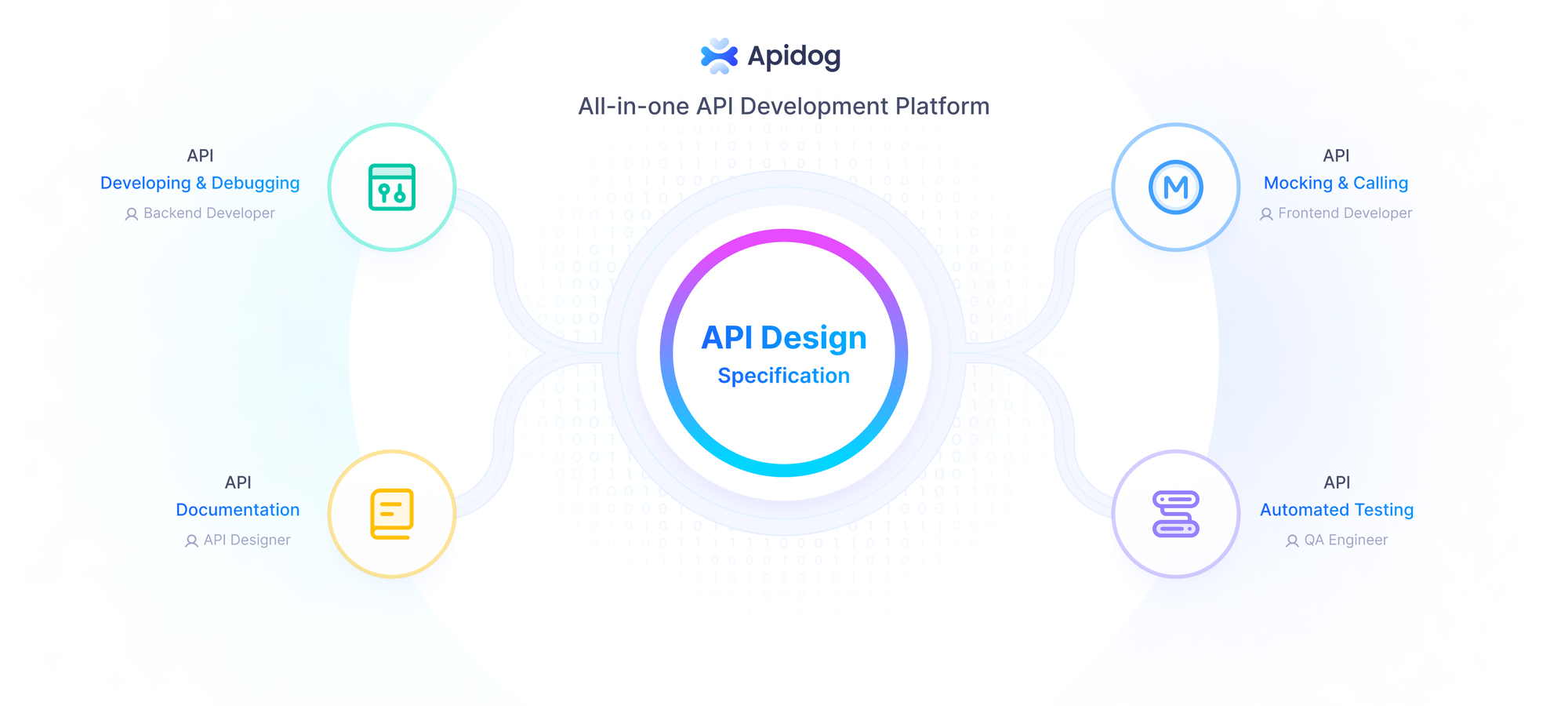
Wenn Sie weiterhin APIs testen, werden Sie entdecken, wie Apidog Ihren Entwicklungsprozess vereinfachen und verbessern kann. Egal, ob Sie ein Anfänger sind, der die Grundlagen lernt, oder ein erfahrener Entwickler, der seinen Workflow verbessern möchte, Apidog ist ein leistungsstarkes Tool, das Sie in Ihrem Arsenal haben sollten.
```



